Autor:
Laura McKinney
Dátum Stvorenia:
3 Apríl 2021
Dátum Aktualizácie:
1 V Júli 2024
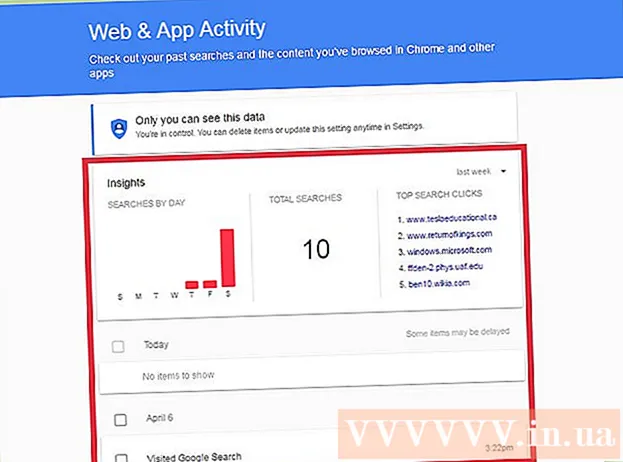
Obsah
Príde čas, keď budete musieť obnoviť históriu prehliadania, aby ste videli, čo navštívili predchádzajúci používatelia, našli stratené adresy URL alebo jednoducho načítali odstránené informácie. Aj keď históriu prehliadania možno z prehliadača vymazať, počítače so systémom Windows stále ukladajú údaje do medzipamäte a je k nim možné získať rôznymi spôsobmi. Najjednoduchší spôsob, ako nájsť odstránenú históriu, je účet Google. Túto metódu zvoľte, ak ste sa prihlásili pomocou svojho účtu Google počas relácie prehliadania, ktorú chcete skontrolovať. Inak môže byť proces komplikovanejší. Našťastie máte stále prístup k svojej stratenej histórii uloženej vo vstavanej pamäti počítača.
Kroky
Metóda 1 z 3: Použite ukladanie do vyrovnávacej pamäte DNS

Otvorte ponuku „Štart“ a vyberte možnosť „Spustiť“.„Do vyhľadávacieho panela zadajte„ cmd “(bez úvodzoviek) a zvoľte„ OK “. Aj keď je možné históriu prehliadania vymazať, vyrovnávacia pamäť DNS tieto informácie stále ukladá. Poznámka: Táto metóda môže byť mätúca, pretože vyrovnávacia pamäť DNS ukladá nielen históriu z prehliadača, ale aj zahŕňa všetko, čo súvisí s internetom, napríklad aplikácie.
Počkajte, kým sa otvorí príkazový riadok. Keď sa zobrazí čierne okno, zadajte príkazipconfig / displaydns vo formáte. Stlačte Enter."
Obnovte históriu, ktorú ste odstránili. Po zadaní príkazu sa zobrazí história prehliadania. reklama
Metóda 2 z 3: Stiahnite si softvér na obnovenie

Nájdite spoľahlivý softvér na obnovenie. Môžete zvážiť sprievodcu Recuva alebo Data Recovery Wizard. Po stiahnutí určitého bezplatného softvéru spustite program. V tomto článku si vezmeme ako príklad Recuvu, ale väčšina ostatných softvérov má tiež rovnaký spôsob.
Na stránke Vitajte v sprievodcovi Recuva kliknite na tlačidlo „Ďalej“. Ak sa stránka po spustení softvéru nezobrazí, choďte na „Možnosti“ a vyberte „Zobraziť sprievodcu pri štarte“.
Vyberte typy súborov, ktoré chcete obnoviť. V takom prípade bola odstránená história internetu. Po výbere kliknite na tlačidlo Ďalej. Zobrazí sa stránka Umiestnenie súboru.
Vyberte umiestnenie, ktoré má softvér skenovať. Kliknite na „Štart“ a chvíľu počkajte na dokončenie skenovania.
Vyberte možnosť „Obnoviť“. Po dokončení skenovania budete mať možnosť súbor obnoviť a zvoliť cieľ pre údaje vo svojom počítači. Po výbere umiestnenia kliknite na tlačidlo „OK“. reklama
Metóda 3 z 3: Prístup k histórii prehliadania Google
Prístup k histórii prehliadača Google. Je to najjednoduchšie, ale funguje to, iba ak ste sa počas prehliadania, ktoré chcete skontrolovať, prihlásili pomocou svojho účtu Google.
Prihláste sa pomocou svojho účtu Google. Prejdite na www.google.com/history a zadajte informácie o účte, ktoré ste použili na prehliadanie webu.
Skontrolujte svoju históriu prehliadania. Na tejto stránke môžete zobraziť históriu prehliadania podľa dátumu a času. Ak chcete vymazať históriu, stačí kliknúť na ikonu ozubeného kolieska v pravom hornom rohu obrazovky a zvoliť možnosť „Odstrániť položky“. reklama



